Mainos
Etsitkö tapoja muuttaa oletuskieltä ja -aluetta Windows 10: ssä?
Ehkä olet ostanut tietokoneesi toisesta maasta tai muutti uuteen maahan Halvat matkat: Pikaopas edulliseen kansainväliseen elämiseenRakastamme matkustamista, ja sellaisena tiedämme muutamia asioita. Tässä on muutamia vinkkejä siitä, miten tulla ulkomaille edullisella tavalla. Lue lisää , ehkä yrität hallitse uusi kieli Opi uusi kieli vain selaamalla verkkoa ChromessaTämän laajennuksen avulla on helppo poimia uutta kielisanastoa ilman työtäsi. Lue lisää , tai ehkä olet kaksikielinen ja sinun on vaihdettava nopeasti eri murteiden välillä.
Onneksi Microsoft on tehnyt uusien kielten asentamisen ja vaihtamisen olemassa olevien kielten välillä erittäin helpoksi. Tässä artikkelissa opastamme sinua vaihe vaiheelta.
merkintä: Tämä on asennuksen jälkeinen opas.
1. Asenna kielipaketti
Katsotaanpa ensin, kuinka asennat kielipaketin. Tämä on välttämätön vaihe, ennen kuin voit muuttaa järjestelmän kieltä.
Kyky asenna uudet kielet Kuinka muuttaa järjestelmän kieltä Windows 8: ssa Voit muuttaa tilisi järjestelmäkielen Windows 8: ssa, vaikka et ymmärrä sitä. Seuraamme sinut prosessin läpi kuvakaappauksilla. Lue lisää on yllättävän uusi ominaisuus; sisään vanhemmat versiot 5 jälkeä Windows XP: stä Windows 10: ssä paljastettiinWindows 10: tä ei luotu tyhjästä. Jos tarkastelet tarkkaan, löydät jälkiä aiemmista Windows-versioista. Näytämme sinulle Windows XP: n jäänteet, jotka selvisivät 14 vuotta Windowsin kehityksestä. Lue lisää Windows 5 jälkeä Windows XP: stä Windows 10: ssä paljastettiinWindows 10: tä ei luotu tyhjästä. Jos tarkastelet tarkkaan, löydät jälkiä aiemmista Windows-versioista. Näytämme sinulle Windows XP: n jäänteet, jotka selvisivät 14 vuotta Windowsin kehityksestä. Lue lisää ei ollut harvinaista löytää tiettyyn kieleen lukittu järjestelmä.
Varmista ennen aloittamista, että olet kirjautunut sisään Windows 10: ään käyttämällä järjestelmänvalvojan tiliä Windows-järjestelmänvalvojan tili: kaikki mitä sinun tarvitsee tietääWindows Vistasta lähtien sisäänrakennettu Windows Administrator -tili on oletuksena poistettu käytöstä. Voit ottaa sen käyttöön, mutta tee se omalla vastuulla! Näytämme sinulle kuinka. Lue lisää . Jos olet koneen ainoa käyttäjä, se on pääkirjautumistunnuksesi, mutta jos käyttäjiä on useita, se voi olla jonkun toisen tili.

Avaa seuraavaksi Aloitusvalikko ja napsauta Asetukset> Aika ja kieli> Alue ja kieli.
Oikeanpuoleisen ruudun ensimmäisen vaihtoehdon avulla voit muuttaa aluetta. Tästä on hyötyä paikallistetun sisällön ja sovellusten löytämisessä. On hienoa, jos asut ulkomailla ja joko a) haluat nähdä uusia asioita, jotka liittyvät asuinpaikkaasi, tai b) haluat pitää yhteyden kotimaaseesi. Voit asettaa sen mihin tahansa haluamaasi maahan, mutta huomaa, että se voi vaikuttaa Cortanan toiminnallisuus Kuinka asentaa Cortana ja poistaa hänet Windows 10 -käyttöjärjestelmästäCortana on Microsoftin suurin tuottavuuden työkalu Officen jälkeen. Osoitamme sinulle, miten pääset alkuun Windows 10: n digitaalisen avustajan avulla tai kuinka kytkeä Cortana pois päältä parantaaksesi yksityisyyttä. Lue lisää .
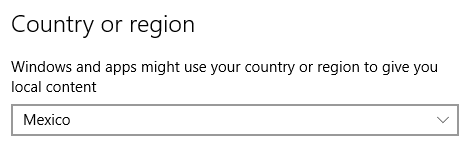
Toinen vaihtoehto on, missä voit asentaa uusia kieliä. Klikkaa Lisää kieli ja sinulle esitetään luettelo yli 140 kielestä, joista valita.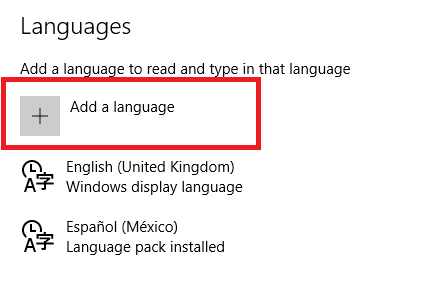
Napsauta haluamaasi ja se alkaa heti asentaa. Sinulle näytetään ilmoitus, jossa kerrotaan, että se voi viedä hetken. Kieli näkyy kieliluettelossasi asennuksen aikana.
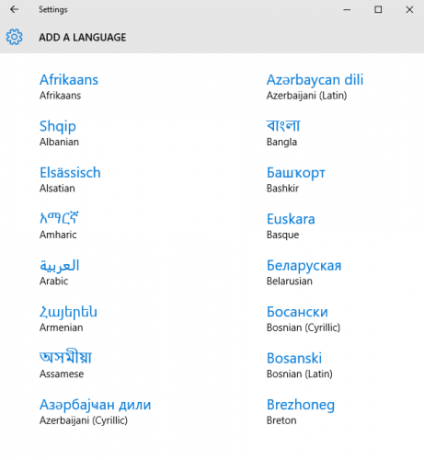
Kun prosessi on valmis, kielen alapuolella oleva viesti muuttuu Haku Windows Update -sovelluksesta että Kielipaketti asennettu. Kun näet tämän viestin, olet valmis jatkamaan.
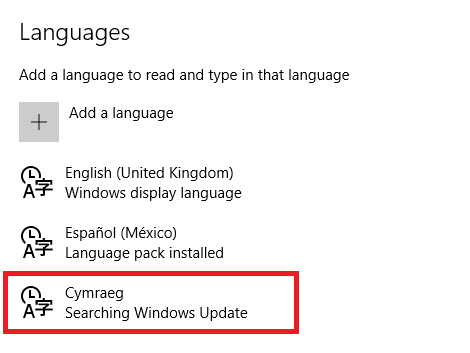
2. Vaihda näytön kieli
Vaihda näytön kieli napsauttamalla juuri asennettua kielipakettia ja valitsemalla Oletusasetuksena.
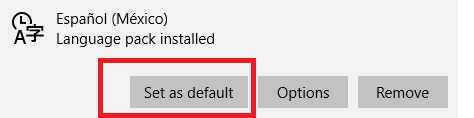
Näyttöviestin mukaan uusi kieli näkyy seuraavan kerran kirjautuessasi sisään. Seuraa Käynnistä> [Käyttäjätunnus]> Kirjaudu ulos sallia itsesi kirjautua sisään uudelleen.
Muista, että jos noudatat näitä vaiheita, et ole välttämättä vaihtanut yleisiä asetuksia - kieltä kirjautumisnäytölläsi ja aloitusnäytölläsi, samoin kuin uusien tilien oletuskieli, eivät muutu.
Alla olevassa kuvassa voit nähdä, että olen vaihtanut käyttäjän oletuskielen espanjaksi, mutta yleiset asetukset eivät muutu.
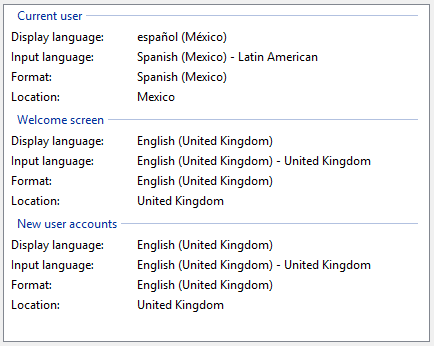
Jos haluat muuttaa kaikkia globaaleja asetuksia, sinun on hiiren kakkospainikkeella Aloitusvalikko ja suunnata Ohjauspaneeli> Alue> Hallinnollinen> Kopiointiasetukset valitse sitten kaksi vieressä olevaa valintaruutua Tervetuloa-näyttöja järjestelmätilit ja Uudet käyttäjätilit. Näet kaikki asetukset päivittyvät automaattisesti. Käynnistä järjestelmä uudelleen, jotta muutokset tulevat voimaan.

3. Vaihda näppäimistön välillä
Kun asennat uuden kielipaketin, siihen liittyvä näppäimistö asennetaan automaattisesti sen mukana. Tällä on useita etuja - etenkin tapauksissa, joissa kielillä on eri merkit tai niitä käytetään säännöllisesti aksentteja kirjaimiin Kuinka: Helppo näppäimistön pikavalinta kirjaimien korostusmerkinnöille [Mac] Lue lisää .
Voit helposti vaihtaa asennettujen näppäimistöjen välillä Kuinka vaihtaa näppäimistön asettelua hetkessä missä tahansaTämän kannettavan sovelluksen avulla on uskomattoman helppoa muuttaa minkä tahansa näppäimistön asettelua QWERTY: stä muihin asetteluihin. Lue lisää joko painamalla Windows Key + Space tai napsauttamalla hiiren vasemmalla painikkeella tehtäväpalkin oikealla puolella olevaa kolmen kirjaimen kielikoodia.
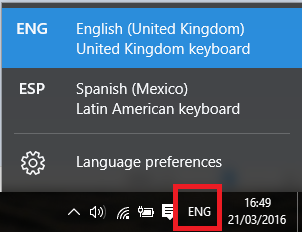
4. Asenna näppäimistö ilman kielipakettia
Jos haluat lisätä uuden näppäimistön, mutta et aio muuttaa järjestelmän näytön kieltä, se on myös helppo suorittaa.
Palaa kielenäyttöön napsauttamalla Käynnistä> Asetukset> Aika ja kieli> Alue ja kieli.
Korosta kielipaketti, johon haluat liittää uuden näppäimistön, ja napsauta vaihtoehdot. Napsauta seuraavaksi Lisää uusi näppäimistö ja tee valintasi luettelosta.
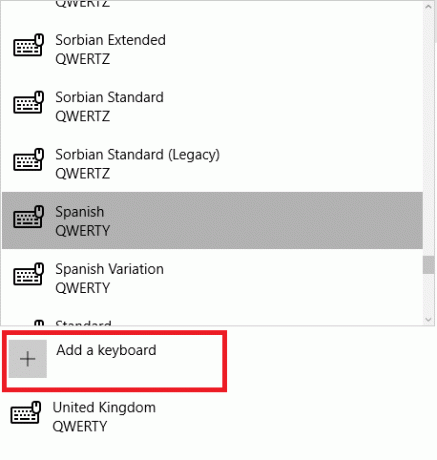
Voit myös poistaa näppäimistöt tästä valikosta; hyödyllinen, jos haluat vaihtaa järjestelmän kielen espanjaksi, mutta haluat, että ainoa näppäimistö on englanninkielinen. Korosta vain poistettava näppäimistö ja napsauta Poista.
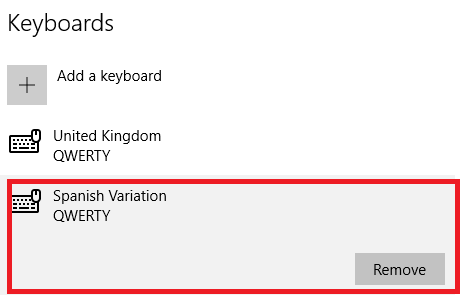
5. Vaihda puheasetukset
Viimeinen osoittamista tarvitseva kielen osa on puhe - sekä tulo että lähtö. Syöte on se, jonka tietokone tunnistaa, kun olet äänikomentojen antaminen 6 tyylikkäintä asiaa, jota voit hallita Cortanan avulla Windows 10: ssäCortana voi auttaa sinua kädet vapaana Windows 10: ssä. Voit antaa hänen hakea tiedostoihisi ja verkkoon, tehdä laskelmia tai kerätä sääennusteen. Tässä kerromme joitain hänen tyylikkäimmistä taitoistaan. Lue lisää , lähtö on kieli Cortana käyttää Kuinka löytää, mitkä Windows 10 -sovellukset toimivat Cortanan kanssaCortana voi olla todella hyödyllinen, mutta kuinka sinun pitäisi tietää, mitkä sovellukset tukevat häntä? Näin saat selville silmänräpäyksessä. Lue lisää .
Kuten aiemmissa asetuksissamme, joudut avaamaan Aloitusvalikko, sitten suunnata kohtaan Asetukset> Aika ja kieli. Tällä kertaa kuitenkin valitse puhe vasemmasta ruudusta.
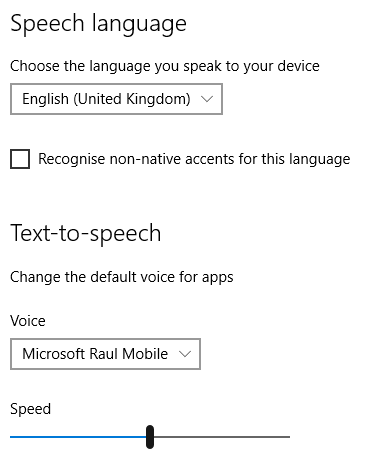
Ylin vaihtoehto, nimeltään Puheen kieli, antaa sinun asettaa syöttötavan. On syytä huomata, että joudut asentamaan vastaavan kielipaketin, ennen kuin voit muuttaa puheen syöttökieltä.
Alla oleva vaihtoehto - Teksti puheeksi - missä voit valita Cortanan käyttämän äänen. Aina kun asennat kielipaketin, myös vastaava Cortana-ääni asennetaan. Valitse haluamasi asetus avattavasta valikosta.
Käytätkö useita kieliä?
Vaikka yksittäisiä vaihtoehtoja on melko suoraviivaista muuttaa heti kun tiedät miten, on kohtuullista sanoa, että Microsoft ei tee hienoa työtä tehdäkseen näiden asetusten sijainti Windows 10 -asetusopas: Kuinka tehdä kaikki ja kaikkiTiedätkö tiesi Windows 10: n Asetukset-sovelluksen ympärille? Tässä on kaikki mitä sinun tarvitsee tietää. Lue lisää ilmeinen. Ei tunnu järkevältä, että niin monia valikkoja ja alavalikoita käytetään vain kielen, näppäimistön ja puheen vaihtamiseen.
Jos käytät useita kieliä Windows 10 -järjestelmässäsi, mielellämme kuulla sinusta. Kuinka helppoa on hallita useita kieliä? Ovatko vaihtoehtojen ja asetusten määrä tyydyttäviä? Onko jotain sellaista, jota Microsoft on huomannut, että sinusta tuntuu, että sinun pitäisi olla mukana?
Kuten aina, voit ottaa yhteyttä alla olevan kommenttiosion kautta.
Dan on Meksikossa asuva brittiläinen ulkomailla asukas. Hän on MUO: n sisko-sivuston, Blocks Decoded, toimitusjohtaja. Usein hän on ollut MUO: n sosiaalinen toimittaja, luova toimittaja ja taloustoimittaja. Löydät hänet vaeltelemassa näyttelylattia CES: ssä Las Vegasissa joka vuosi (PR-ihmiset, tavoita!), Ja hän tekee paljon kulissien takana -sivua…